Această funcție ascunsă pentru iPhone este cea mai simplă modalitate de a lua notițe rapid

Aflați cum să luați Quick Notes pe iPhone atunci când doriți să salvați text, linkuri și imagini rapid și ușor.
Suntem aici pentru a vă ajuta să aflați cum să activați Protecția avansată a datelor pe iPhone acum că această caracteristică este disponibilă pe iPhone-urile cu iOS 16.3.
Ajunsă inițial în actualizarea iOS 16.2 , această setare permite criptarea end-to-end pentru mai multe tipuri de date iCloud , ceea ce înseamnă că doar tu le poți accesa. Cu toate acestea, a fost limitat la SUA, dar acum este disponibil la nivel global în iOS 16.3.
Există câteva obstacole de înlăturat pentru a vă asigura că îl puteți folosi fără riscuri, dar odată ce le depășiți, vă puteți odihni liniștit, știind că mai multe dintre datele dvs. importante sunt protejate de umbrela de criptare.
Dacă sunteți curios despre acest lucru, permiteți-ne să vă arătăm cum să activați Protecția avansată a datelor cu pașii de mai jos.
Cum să activați Protecția avansată a datelor pe iPhone
Pentru început, aveți nevoie de iOS 16.2 sau o versiune ulterioară instalată pe iPhone, sau iPadOS 16.2 sau macOS Ventura 13.1 dacă doriți să îl activați pentru un iPad sau Mac.
Presupunând că nimic din toate acestea nu este o problemă pentru tine, iată ce trebuie să faci acum.
1. Deschideți aplicația Setări și atingeți numele pentru a vă deschide pagina Apple ID.
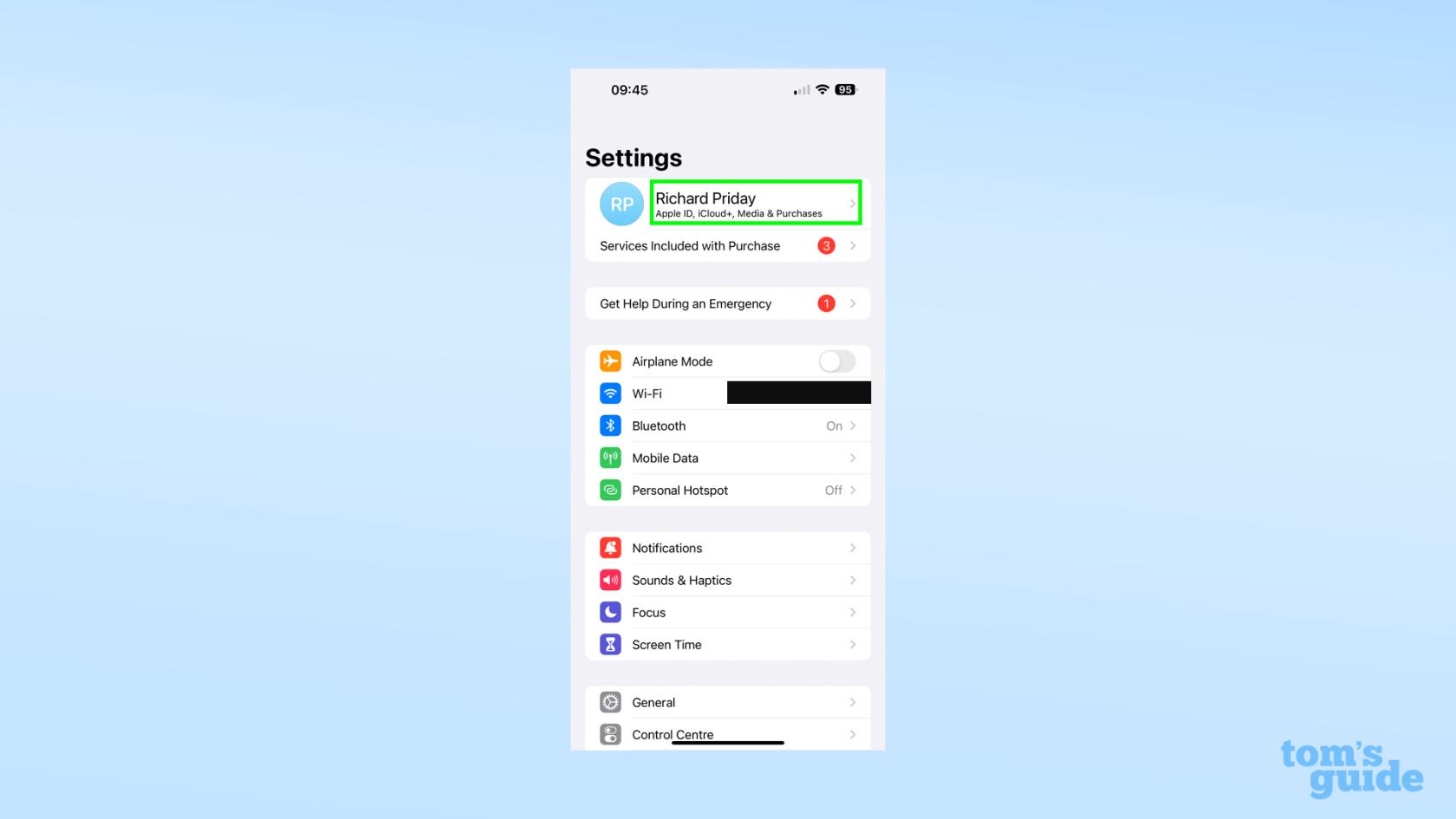
(Credit imagine: Ghidul nostru)
2. Apoi, atingeți iCloud .
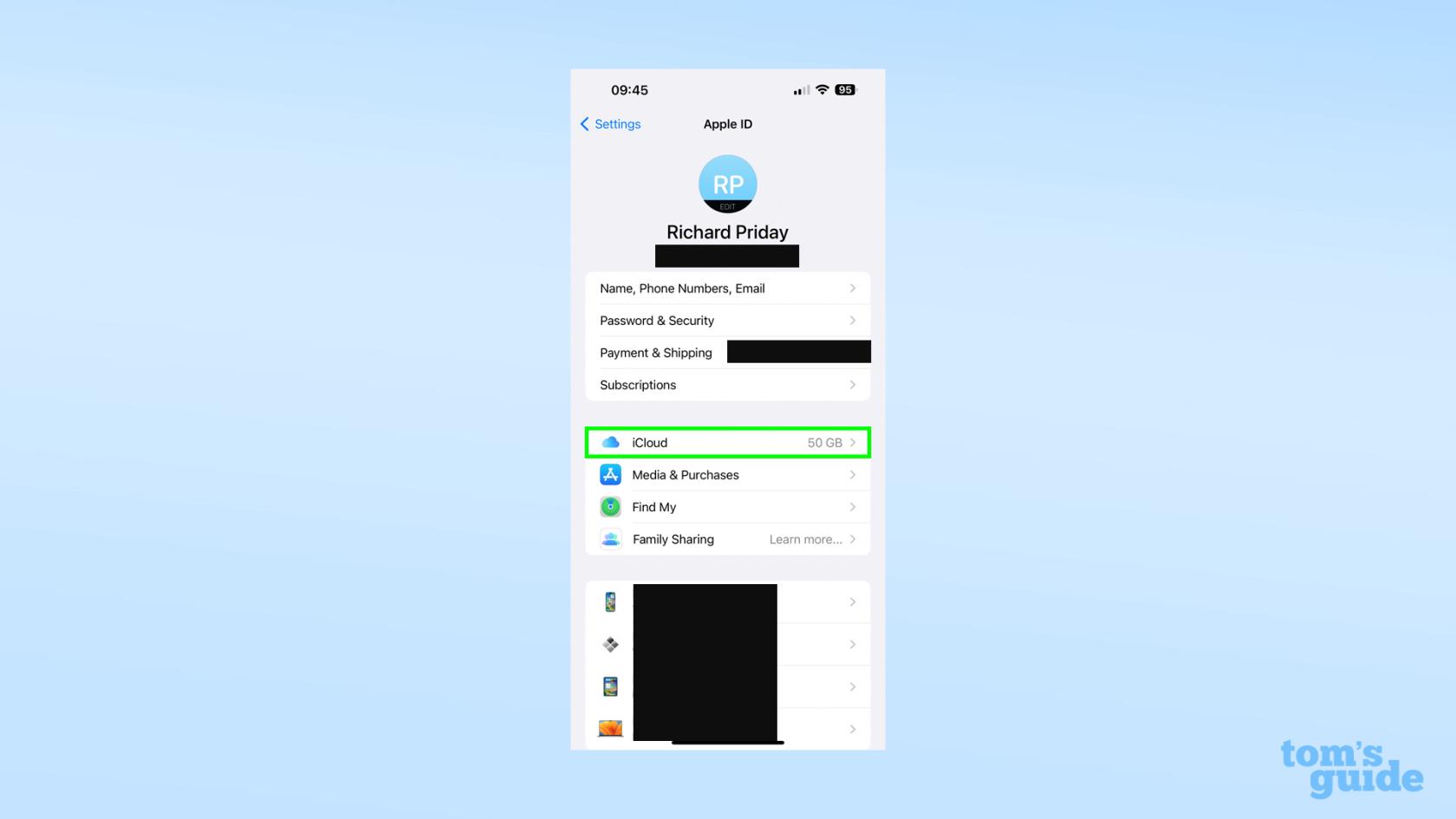
(Credit imagine: Ghidul nostru)
3. În partea de jos a meniului iCloud, atingeți Advanced Data Protection .
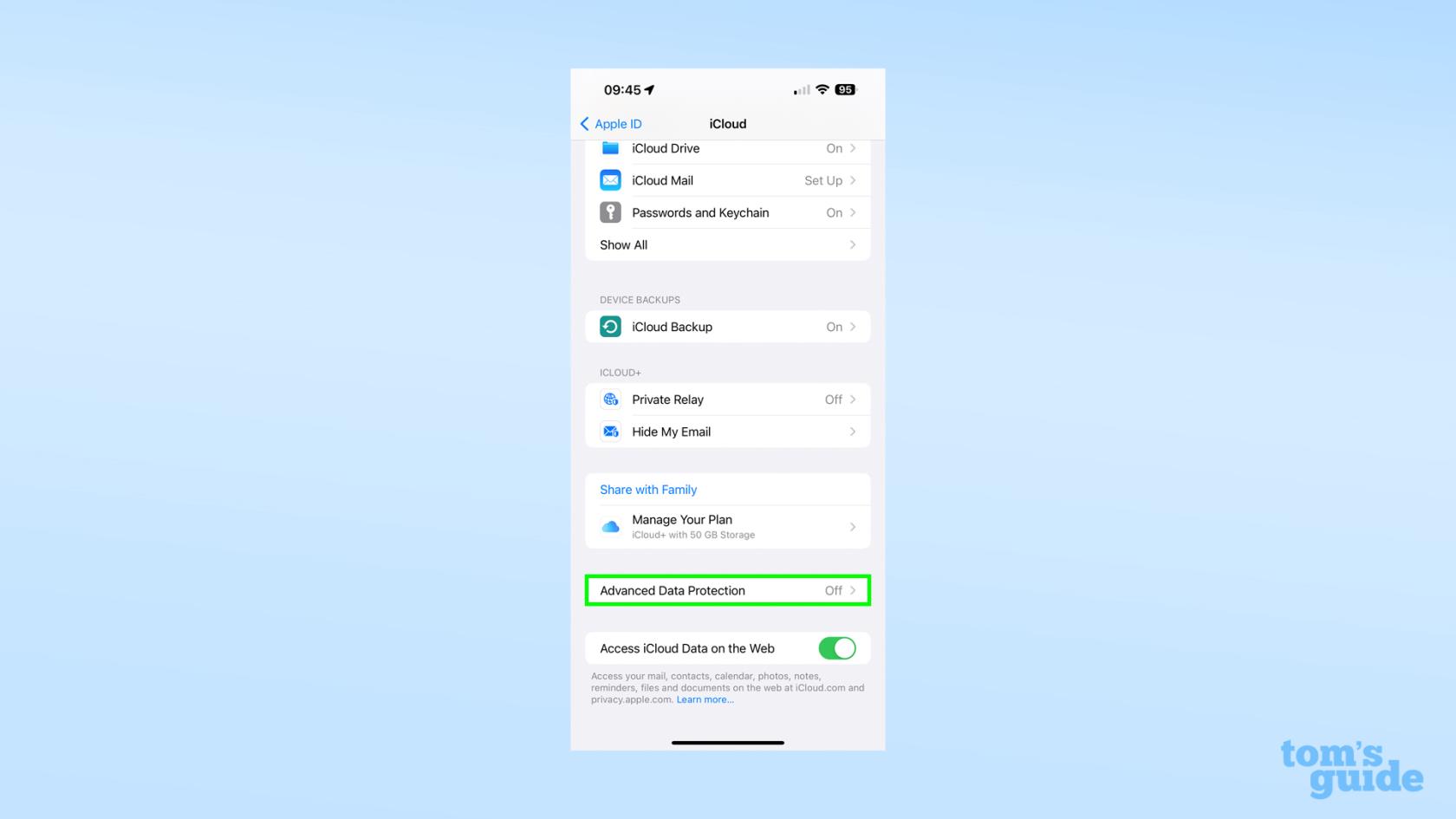
(Credit imagine: Ghidul nostru)
4. În meniul Protecție avansată a datelor, atingeți Activați Protecția avansată a datelor sau Recuperarea contului de sub acesta. Nu contează ce selectați, deoarece iPhone-ul vă va forța să configurați o metodă de recuperare (o cheie de recuperare sau o persoană de contact nominalizată) înainte de a activa ADP în orice caz. Fără o copie de rezervă, nu veți mai avea cale de întoarcere în contul dvs., așa că Apple vrea să se asigure că ați rezolvat.
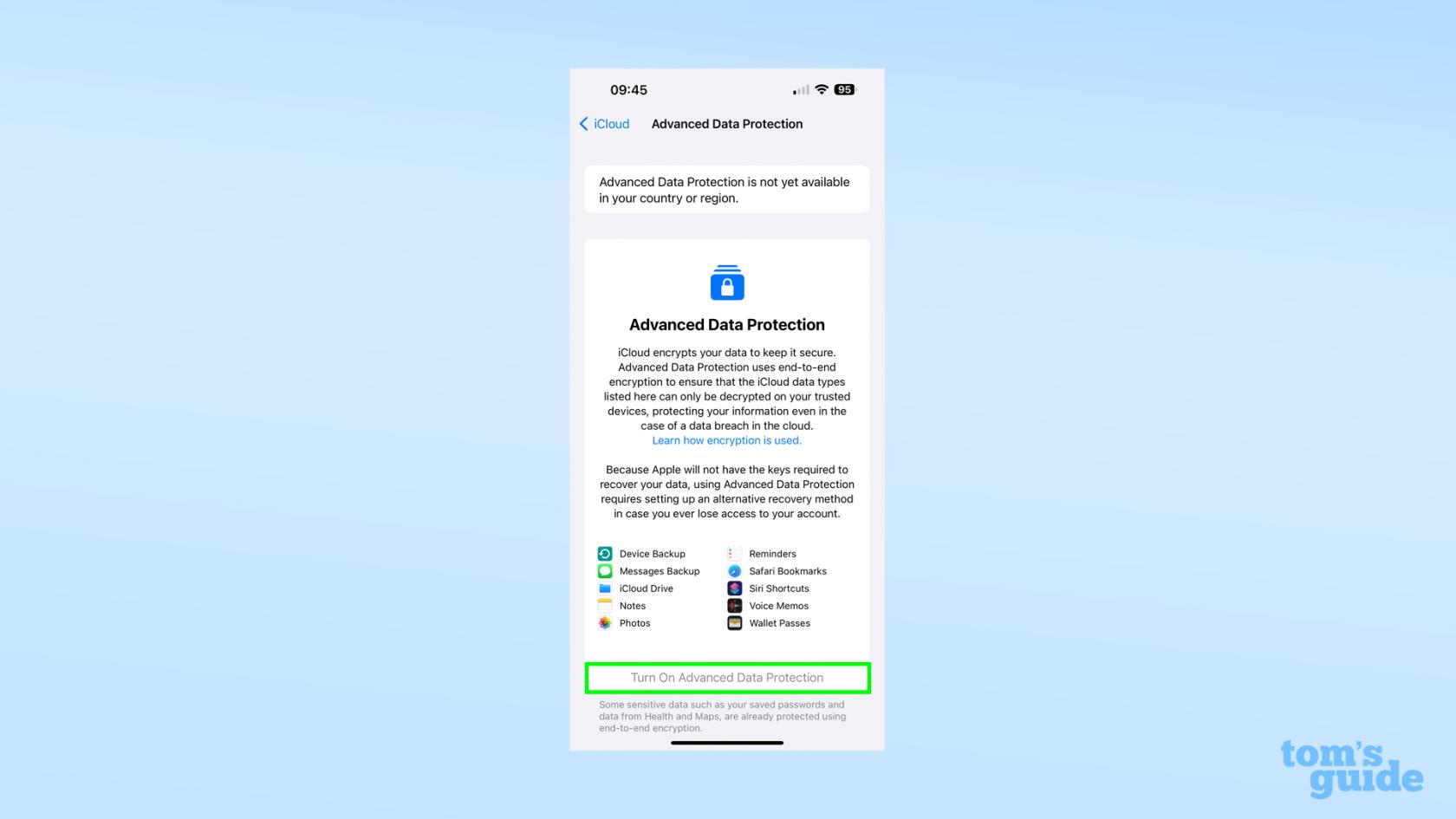
(Credit imagine: Ghidul nostru)
5. Dacă ați configurat deja metoda de recuperare sau tocmai ați fost obligat să o faceți, atunci nu ezitați să atingeți Activați Protecția avansată a datelor . Și cu asta, ai terminat!
Pentru a explica mai precis ce este Protecția avansată a datelor, este o setare care permite securizarea mai multor date din iCloud cu criptare end-to-end.
Unele dintre datele tale iCloud sunt deja criptate în acest fel, cum ar fi parolele sau datele din aplicația Health. ADP aplică acest lucru în mai multe domenii, cum ar fi copiile de rezervă pentru mesaje și fotografii, conținutul iCloud Drive, marcajele din Safari și permisele în portofelul Apple.
Când porniți ADP, iPhone-ul dvs. descarcă cheile de criptare de pe serverele Apple și apoi le șterge de pe servere, astfel încât să aveți singurele copii. De aceea trebuie să configurați o cheie de recuperare sau un contact de recuperare în cazul în care vă blocați. Drept urmare, chiar dacă iCloud ajunge să fie violat de hackeri, datele dvs. vor fi în continuare inaccesibile.
O problemă cu care vă puteți confrunta în timpul configurării este că iPhone-ul dvs. vă împiedică să activați Protecția avansată a datelor cu o fereastră pop-up care spune că nu este disponibil. Dacă acesta este cazul, se datorează faptului că Apple nu permite dispozitivelor nou-cutie să-l pornească inițial. Aceasta este o caracteristică deliberată pentru a evita ca hackerii să încerce să vă blocheze datele dvs., de exemplu, conectându-vă la contul dvs. de pe un dispozitiv nou.
Această perioadă de așteptare de siguranță este nefericită dacă preferați să activați criptarea mai devreme decât mai târziu. Vestea bună este că Protecția avansată a datelor este activată pe toate dispozitivele, indiferent de modul în care o porniți, așa că, dacă aveți un dispozitiv Apple mai vechi care rulează în continuare cel mai nou software, puteți configura criptarea acolo și o puteți aplica tuturor dispozitivelor care folosesc ID-ul dvs. Apple. În caz contrar, va trebui să așteptați până la data dată în mesajul pop-up
O ultimă notă este că, dacă utilizați versiunea de browser iCloud pentru a accesa documente și așa mai departe de la distanță, nu veți putea în mod implicit cu Protecția avansată a datelor activată, deoarece necesită accesul browserului și Apple la cheile dvs. de criptare din nou. Cu toate acestea, puteți acorda acces temporar, permițându-vă să editați și să descărcați fișierele în mod flexibil, ca înainte.
Avem mai multe instrucțiuni pentru tine și iPhone-ul tău dacă vrei să profiti la maximum de el. Dacă sunteți nou pe iPhone, atunci veți dori să vedeți cum să schimbați ora pe iPhone și cum să schimbați parola pe iPhone pentru a vă asigura că aveți elementele de bază acoperite.
Utilizatorii mai avansați ar putea fi dornici să învețe cum să pornească încărcarea cu energie curată a iOS 16 pe iPhone-ul dvs. sau cum să activați tastatura Dvorak de pe iPhone pentru a fi mai eficient în încărcare și tastare. Între timp, utilizatorii care doresc să-și folosească iPhone-ul pentru a se îngriji mai bine ar putea dori să caute cum să folosească Safety Check pe iPhone sau cum să configureze Medicamente pe iPhone .
Aflați cum să luați Quick Notes pe iPhone atunci când doriți să salvați text, linkuri și imagini rapid și ușor.
Dacă vă simțiți nerăbdător, învățați cum să activați actualizările macOS beta vă va asigura că obțineți mai întâi cele mai recente versiuni ale sistemului de operare Mac
Nu durează mult să activați modul de afișare peisaj permanent pe telefoanele Samsung, oferindu-vă o interfață în stilul iOS 17 StandBy
Dacă plecați în vacanță sau călătoriți în această vară, acestea sunt caracteristicile pe care ar trebui să le utilizați
Nu vă mai intoxicați niciodată cu alimente folosind această comandă rapidă de conversie a timpului la microunde.
Configurarea profilurilor Safari în iOS 17 vă permite să vă sortați mai ușor filele și paginile preferate, așa că merită configurat. Acest ghid vă va arăta cum.
Iată cum să-ți ascunzi starea online pe WhatsApp, dacă nu ești atât de pasionat de ideea ca oamenii să știe când ești activ.
Aflați cum să vă actualizați iPhone-ul la iOS 16, pentru a utiliza toate cele mai recente și cele mai bune funcții, asigurându-vă în același timp că iPhone-ul este cât se poate de sigur și optimizat
iPhone-ul dvs. are corecție încorporată a lentilelor, care poate elimina distorsiunile optice din imagini. Așa îl pornești.
Iată cum puteți activa nivelul camerei iPhone, care a sosit cu iOS 17.








